Ustawienia
Dostęp do ustawień
Aby otworzyć panel ustawień należy nacisnąć na ikonę ze zdjęciem profilowym użytkownika znajdującą się w lewym górnym rogu ekranu:
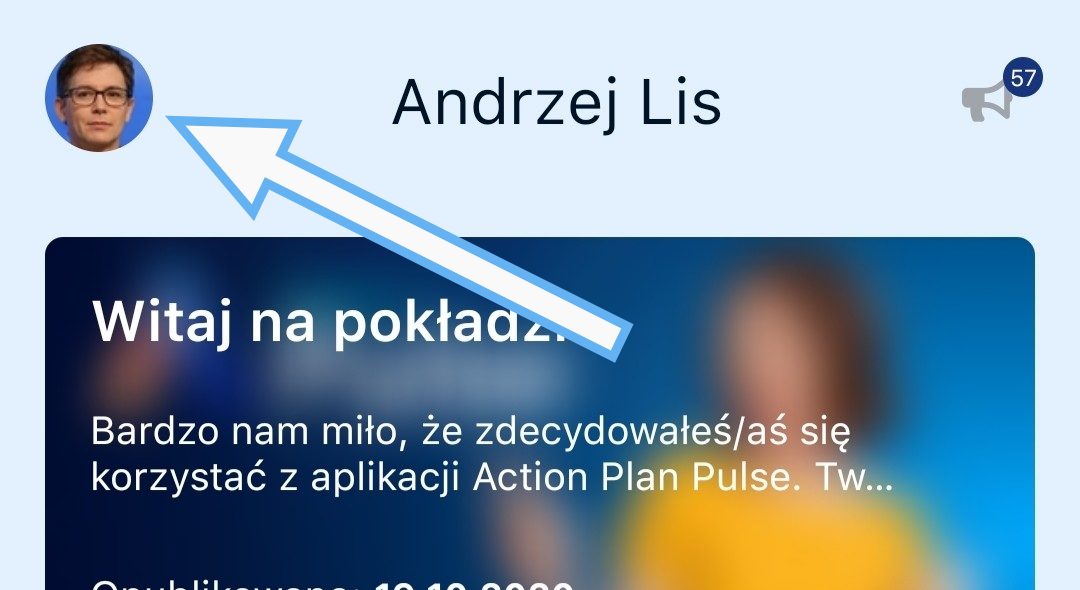
Sekcja Twój profil
Po otwarciu panelu wyświetlony zostanie ekran ustawień profilu. W tym widoku dostępne są podstawowe dane użytkownika takie jak zdjęcie profilowe, numer telefonu, adres mailowy, personalia i nazwa stanowiska.
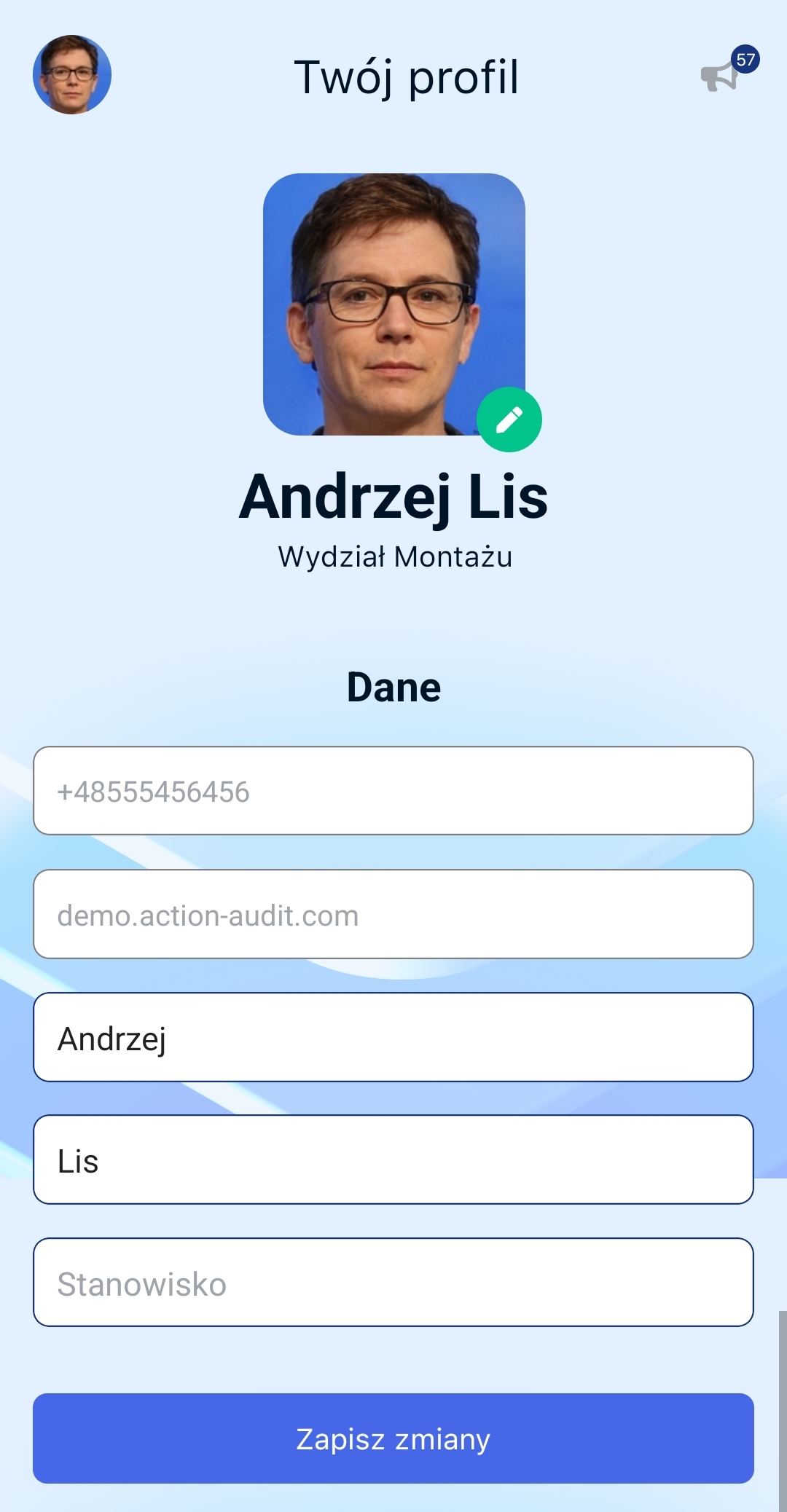
Istnieje również możliwość wprowadzenia zmian. W tym celu należy wpisać nowe dane w odpowiednim miejscu a następnie nacisnąć przycisk Zapisz zmiany.
Sekcja Ustawienia
Poniżej od informacji o profilu znajduje się sekcja ustawień, w której można ustawić następujące opcje:
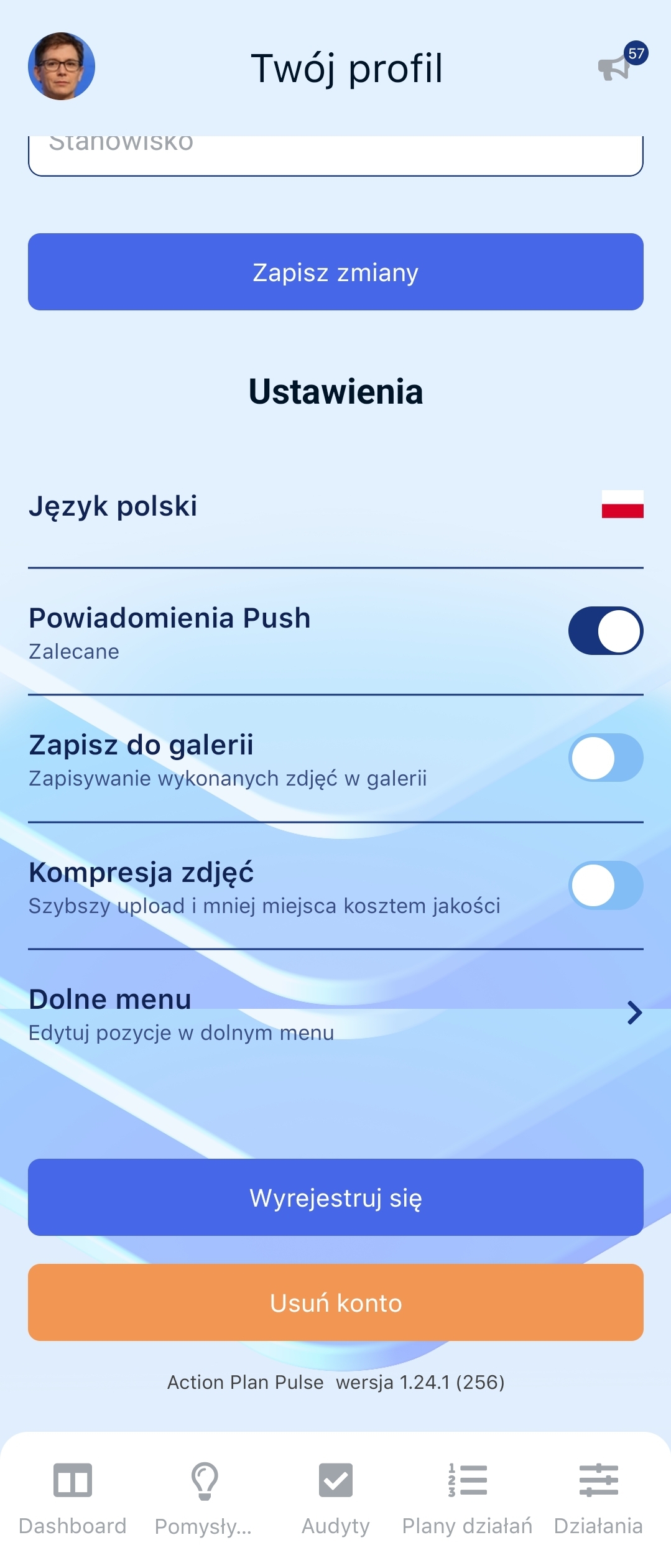
Ustawienia języka
Możliwość zmiany języka na Polski, Angielski, Niemiecki, Włoski, Ukraiński, Hiszpański lub Chiński.
Powiadomienia Push
Możliwość włączenia lub wyłączenia powiadomień Push wyświetlających się w sekcji notyfikacji w urządzeniu mobilnym.
Rekomenduje się, aby zostawić tą opcję włączoną. Dzięki temu użytkownik będzie otrzymywał natychmiastową informację na temat najnowszych zmian i wydarzeń w aplikacji.
Zapisz do galerii
Możliwość włączenia lub wyłączenia opcji zapisywania do galerii wszystkich zdjęć wykonanych przez kamerę w aplikacji.
Kompresja zdjęć
Dzięki tej opcji każde zdjęcie zapisywane w aplikacji zostanie skompresowane, co skutkuje szybszym przesyłem oraz mniejszą ilością wykorzystanej pamięci przy zapisie zdjęcia kosztem jego gorszej jakości.
Opcja ta jest przydatna w sytuacji, gdy w miejscu wykonywania audytu połączenie z Internetem jest słabsze lub gdy urządzenie na którym uruchomiona jest aplikacja nie posiada dużej ilości wolnej pamięci do zapisywania zdjęć.
Ustawienia dolnego panelu menu
W tej zakładce można ustawić, które elementy aplikacji zostaną wyświetlone w dolnym pasku menu. Aby zaznaczyć lub odznaczyć daną opcję należy nacisnąć na jej nazwę. Można również ustawić kolejność wyświetlanych sekcji poprzez naciśnięcie i przytrzymanie przycisku dwóch poziomych kresek z prawej strony i przesunięcie kafelka na pożądaną pozycję.
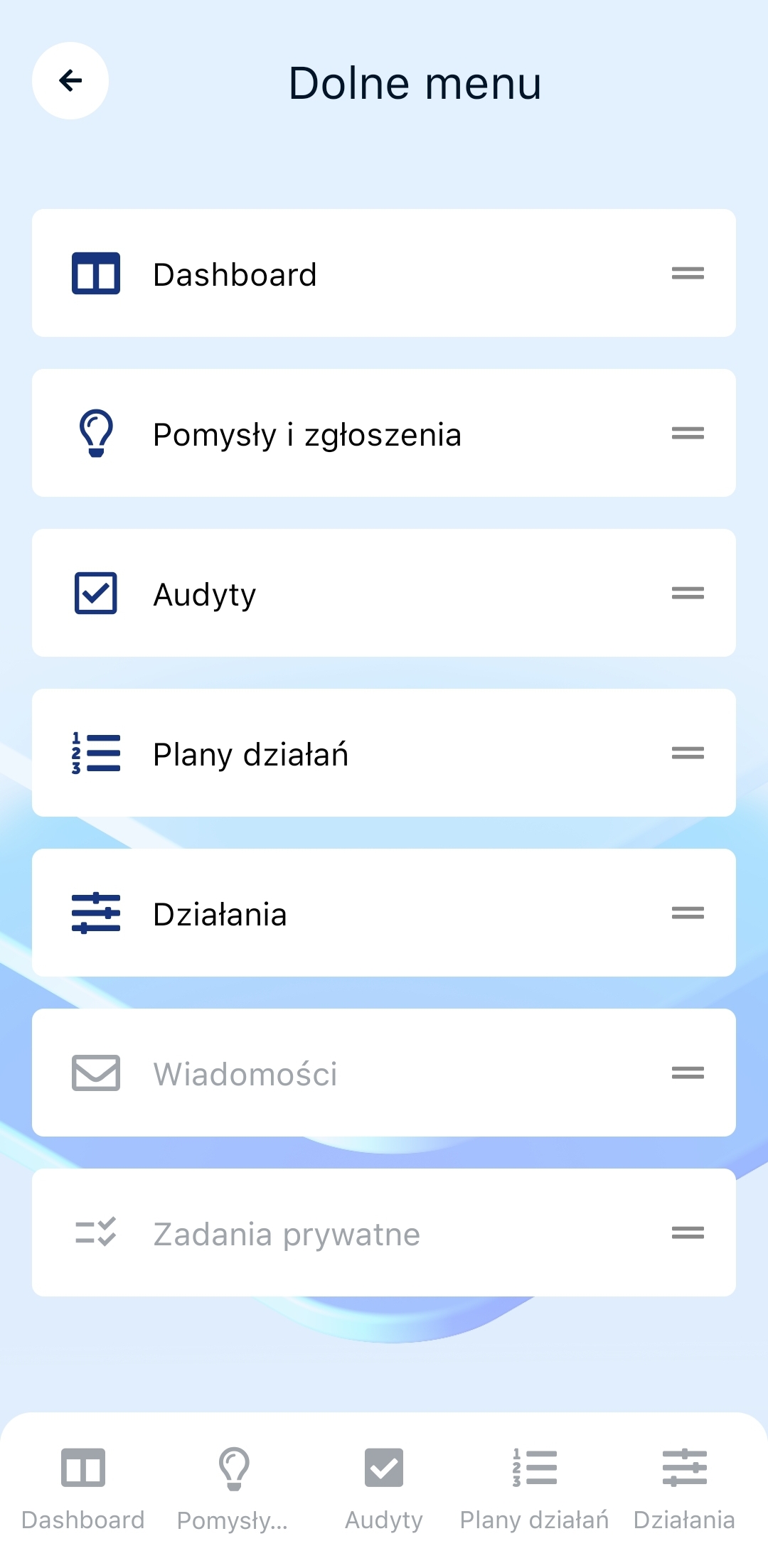
Wyrejestruj się
Poniżej znajduje się przycisk umożliwiający wyrejestrowanie (wylogowanie się) z aplikacji.
Usuń konto
Na samym dole strony znajduje się opcja Usuń konto. Po wybraniu i potwierdzeniu tej funkcji konto użytkownika zostanie zdezaktywowane a numer telefonu usunięty z bazy danych.